Document original de RIB Spain “Sincronización de parámetros de Revit con paramétricos”
Traduction d’ÀBAC Consultors del Vallès”
L’objectif est de créer des concepts paramétriques dans Presto, liés aux familles d’objets paramétriques de Revit, afin que l’unité de travail spécifique de chaque élément soit générée automatiquement en fonction des valeurs assignées au modèle.
Générer un dérivé paramétrique
C’est une option avancée qui démontre les possibilités d’une bonne structure d’information pour tirer parti de toute la puissance des médias numériques en générant un devis basé sur un modèle BIM.
L’option « OUTILS: Concepts paramétriques: Générer un dérivé paramétrique » détermine s’il existe un concept paramétrique avec le même code de l’unité de travail sélectionnée dans le même document ou à la référence et génère des unités de travail dérivées, basées sur le les valeurs des paramètres de chaque élément.
Il demande une bonne connaissance des deux programmes et une organisation adéquate du processus de travail.
Paramètres de Revit
Les éléments Revit appartenant au même type peuvent avoir des paramètres avec des valeurs ou des données différentes. Les fenêtres du même type peuvent avoir une largeur ou une hauteur différente, les tuyaux du même type peuvent avoir un diamètre et une épaisseur d’isolation différents, etc.
Ces paramètres peuvent:
- Apparaissent lors de l’insertion d’éléments de familles et de types conventionnels.
- Être créé et rempli manuellement sur chaque modèle par l’utilisateur.
- Être généré à partir de vrais objets paramétriques Revit.
Pour les besoins de cette option, le comportement est le même.
Les options de Cost-It et Presto existantes peuvent regrouper ces éléments en unités de travail spécifiques en fonction des valeurs d’un ou de plusieurs paramètres, en utilisant le champ « Discriminateur » lors de l’exportation ou en utilisant la commande « Décomposer les éléments de travail par des lignes de mesure “.
La nouvelle option va encore plus loin, en permettant la génération des unités de travail automatiques, complètes et spécifiques définies automatiquement en fonction des valeurs particulières d’un ou de plusieurs paramètres de chaque élément.
Les concepts paramétriques de Presto
Les concepts paramétriques sont basés sur la norme FIEBDC, entièrement consolidée en Espagne, où ils sont utilisés par de nombreuses bordereaux de prix de construction.
Son but est de définir selon les normes les propriétés d’une famille d’unités de travail similaires, en fonction de la valeur d’un à dix paramètres. Lorsque l’utilisateur sélectionne la valeur de chaque paramètre, dans une liste de 26 possibilités, le concept dérivé correspondant est généré, avec son résumé, son texte, sa décomposition et son prix.
Par exemple, le concept « PBPO.2$ »:
M3 Béton $A cohérence $B \ RÉSISTANCE \ H-125 \ H-150 \ H-175 \ H-200 \ \ COHÉRENCE \ plastique \ fluide \ doux \
Le code du concept dérivé est formé en ajoutant les lettres qui correspondent à la valeur de chaque paramètre dans le code racine, par exemple, « PBPO.2ba » correspond à:
« M3 Béton H-150 cohérence plastique »
Le travail avec des concepts paramétriques est décrit dans la note technique « Développement de concepts paramétriques ».
Préparation
Pour utiliser la synchronisation des paramétriques, vous devez:
- Créer ou avoir les concepts paramétriques de Presto avec des paramètres correspondants exactement avec les paramètres existant dans les éléments du modèle.
- Créer ou avoir des éléments Revit qui ont ces paramètres et leurs valeurs sont l’un de ceux listés dans leurs listes correspondantes.
Par exemple, vous pouvez créer un tube paramétrique « PVCAB01$ »:
| Paramètre | Valeurs |
| Diamètre | 120, 140, 160, 200 |
| Isolement | 0, 2, 4, 6, 8 |
| Union | Pression, Manchon |
| Pression | A, B, C |
Un élément viable pour ces concepts paramétriques sera d’un type avec le code d’assemblage « P120.AB » et les valeurs:
| Paramètre | Valeurs |
| Diamètre | 120 |
| Isolement | 8 |
| Union | Manchon |
| Pression | C |
Cela générera le dérivé « PVCAB01aebc »
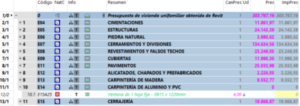
Exemple d’unité de travail avec des éléments ayant des valeurs différentes des paramètres
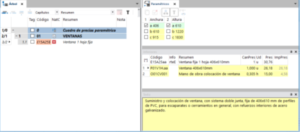
Bordereaux des prix de référence avec des concepts paramétriques
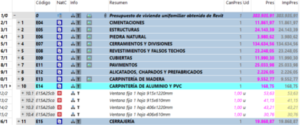
Résultat obtenu après avoir utilisé la génération de dérivés paramétriques
La réalisation d’objets et de concepts paramétriques correspond aux utilisateurs avancés, par exemple, aux équipes de projets qui veulent créer leurs familles et automatiser le devis, et à ceux qui développent des catalogues de produits et des bordereaux des prix pour la construction, ou des collections d’objets BIM.
Utilisation
Pour générer les concepts dérivés des objets d’un modèle:
- Exportez le modèle avec Cost-It, y compris les paramètres d’article.
- Sur Presto, assurez-vous que la référence est accessible avec la définition des concepts paramétriques, car elle serait utilisée manuellement.
- Sélectionnez les unités de travail qui peuvent correspondre à des concepts paramétriques.
- Activez « OUTILS: Concepts paramétriques: Génère des dérivées paramétriques ».
Presto détermine s’il existe un concept paramétrique dans le même travail ou la même référence avec le même code que l’unité de travail sélectionnée, à l’exception du caractère « $ ».
- Pour chaque ligne de métrés des unités de travail sélectionnées, il est vérifié que les paramètres du concept paramétrique sont associés. S’il n’y a aucune à ce niveau, le cherche dans la propre unité de travail.
- Vérifiez que toutes les valeurs sont autorisées pour chaque paramètre, en identifiant la lettre correspondante.
- Avec le code racine de l’unité de travail et les lettres des paramètres, il forme et génère la dérivée correspondante, à moins qu’elle n’existe déjà.
- Il déplace les lignes de métrés vers le concept dérivé, avec les paramètres de chaque élément.
Si à la fin il n’y a pas de lignes de métrés, il retire l’unité de travail d’origine.
Dans le cas où le résultat n’est pas attendu:
- Vous dois créer une nouvelle unité de travail avec le code de montage du type. La boîte de dialogue de sélection des paramètres devrait apparaître.
- Vérifiez que tous les paramètres existent en tant que propriétés de chaque élément affecté ou, si ce n’est pas le cas, du type.
- Vérifiez que chaque valeur apparaît dans la liste des valeurs possibles du paramètre.
Modifiez ce qui est nécessaire pour que toutes ces conditions soient remplies.
